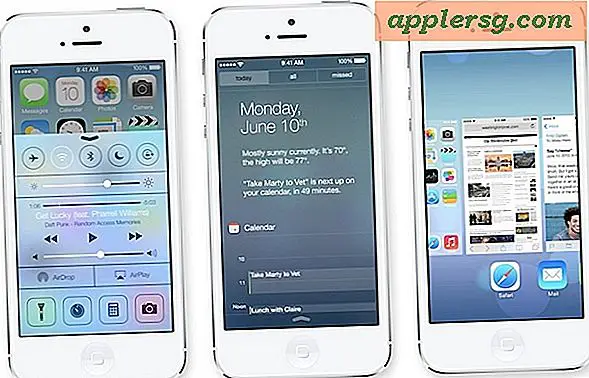Cara Menghentikan Sinyal Menampilkan Pratinjau Pesan di Layar Terkunci iPhone atau iPad

Sinyal adalah aplikasi pesan terenkripsi yang digunakan oleh banyak individu yang sadar privasi di berbagai platform, tetapi aplikasi Sinyal secara default menampilkan pratinjau pesan di layar terkunci iPhone atau iPad, yang mungkin nyaman tetapi tidak terlalu pribadi. Mengingat bahwa Sinyal biasanya dicari oleh pengguna secara khusus untuk tujuan privasi dan / atau keamanan, beberapa pengguna mungkin ingin agar pratinjau pesan Sinyal tidak muncul di layar terkunci iPhone atau iPad.
Artikel ini akan menunjukkan kepada Anda cara menyembunyikan pratinjau pesan Sinyal dari layar terkunci iPhone atau iPad. Pengguna sinyal akan dapat memilih agar tampilan pratinjau pesan di layar terkunci saat perangkat dibuka kuncinya, atau untuk tidak pernah menampilkan pratinjau pesan Sinyal sama sekali terlepas dari status kunci.
Cara Menyembunyikan Pesan Sinyal Pratinjau dari Layar Terkunci iPhone atau iPad
Pengaturan untuk menonaktifkan pratinjau pesan Sinyal berada di lokasi yang sama pada perangkat iOS apa pun yang telah diinstal aplikasi:
- Buka aplikasi "Pengaturan" di iPhone atau iPad
- Pergi ke "Notifikasi"
- Cari dan ketuk "Sinyal"
- Gulir ke bagian paling bawah pengaturan notifikasi Sinyal untuk menemukan bagian Opsi, lalu ketuk "Tampilkan Pratinjau"
- Pilih pengaturan Signal "Show Previews" yang diinginkan, dari tiga opsi berikut:
- Always (Default) - ini adalah pengaturan standar yang memungkinkan pesan-pesan Sinyal terlihat secara penuh bahkan di layar terkunci iPhone atau iPad
- Saat Tidak Terkunci - setelan ini meniru default aplikasi Pesan baru di mana pratinjau pesan hanya terlihat saat perangkat dibuka kuncinya, baik melalui kode sandi, ID Wajah, atau ID Sentuh
- Jangan pernah - tidak pernah menampilkan pratinjau pesan Sinyal, apakah perangkat dikunci atau dibuka kuncinya, sehingga membutuhkan aplikasi Sinyal harus dibuka secara langsung untuk membaca Pesan sinyal
- Ketuk pilihan Anda dan ketika puas, biarkan aplikasi Pengaturan seperti biasa agar perubahan berlaku


Setelah pengaturan diubah, pesan masuk berikutnya pada Sinyal akan mencerminkan pilihan yang Anda buat, menyembunyikan pratinjau pesan seperti yang diinginkan.
Jika Anda ingin meningkatkan keamanan dan privasi pesan Sinyal Anda, Anda mungkin ingin menggunakan pengaturan "When Unlocked" atau "Never". Anda selalu dapat kembali ke opsi default untuk mengungkapkan pesan lengkap di layar terkunci nanti jika Anda mau.
Secara pribadi saya memilih "When Unlocked" karena cocok dengan default aplikasi Messages pada model iPhone baru (Anda juga dapat mengubah pengaturan pratinjau pesan yang sama di pengaturan Pemberitahuan aplikasi pesan jika diinginkan), yang mengharuskan kode sandi, ID Wajah, atau Sentuh ID digunakan untuk membuka dan mengungkapkan pratinjau pesan Sinyal pada layar terkunci iPhone (atau iPad). Keuntungan lain untuk menggunakan "When Unlocked" adalah Anda dapat dengan cepat melihat pratinjau yang terungkap setelah mengautentikasi seperti yang Anda bisa dengan aplikasi Messages seperti yang dibahas di sini.
Seperti biasa, pastikan Anda menggunakan kode sandi di iPhone atau iPad, semakin aman semakin baik. Tergantung pada iPhone atau iPad Anda, Anda mungkin juga ingin memilih untuk mengaktifkan atau menonaktifkan otentikasi ID Sentuh, atau mengaktifkan atau menonaktifkan ID Wajah juga (dan Anda juga dapat menonaktifkan ID Wajah untuk sementara waktu jika Anda perlu karena alasan apa pun).
Jika Anda tertarik dengan topik umum keamanan informasi dan privasi, Anda dapat menghargai mencari banyak kiat keamanan lainnya untuk perangkat Apple, atau memeriksa beberapa kiat privasi tertentu juga. Anda juga dapat meninjau kumpulan kiat keamanan iPhone ini untuk meningkatkan keamanan perangkat Anda, dan untuk kiat-kiat berlaku sama untuk iPad juga. Dan tentu saja, jangan ragu untuk membagikan Tips Sinyal Anda sendiri atau trik privasi umum di komentar di bawah ini!